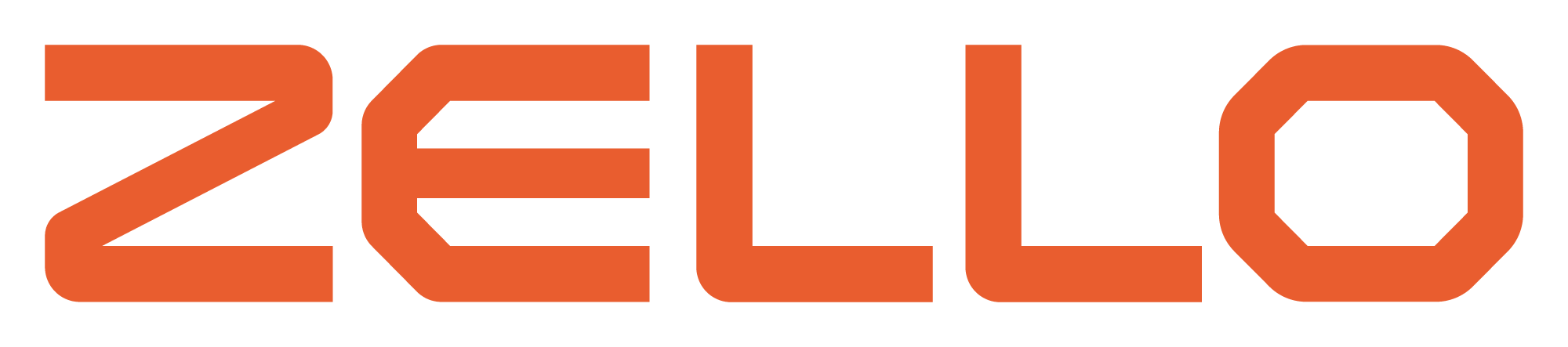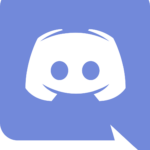FRN Client Java

Versione FRN Client Java
• Download FRN Client Java (Versione Aggiornata): https://freeradionetwork.de/assets/files/FRN_Client.zip
Guida prima configurazione FRN Client Java
Per la versione Java è necessario installare il pacchetto Java scaricabile dal seguente link: https://www.java.com/it/download/manual.jsp
Ricordo che l’ambiente Java è Multipiattaforma, quindi FRN Java è compatibile
anche con altri Sistemi Operativi oltre a Windows.
Alla prima installazione del Software FRN Client Java è necessario impostare tutti i parametri per configurare l’account utente per
poter poi connettersi al server e alle varie stanze.
Una volta scaricato, installato e aperto il programma, ci troveremo davanti alla seguente schermata:

Fare click sul tab settings -> Authorization Data
Procedere compilando i dati come indicato di seguito:

• Nome -> Inserire il nome utilizzato in fase di registrazione al gruppo Link Nazionale.
• Email -> Inserire l’indirizzo email utilizzato in fase di registrazione al gruppo Link Nazionale.
• Indicativo -> Inserire l’indicativo ricevuto in fase di registrazione al gruppo Link Nazionale.
• Tipo di Utente -> come si nota è possibile accedere al programma come Utente PC / Gateway / Crosslink.
I tipi di utente da utilizzare saranno solamente Utente PC per comunicare con cuffia e microfono e Gateway nel
caso di connessione di una radio al PC e transito via radio.
Crosslink viene utilizzato dagli amministratori per servizi vari di gestione della piattaforma.
Una volta inseriti tutti i dati premere su Request Password, nel giro di pochi minuti riceverete all’indirizzo Email
inserito la password da inserire nel campo Password.
Infine fare click su Save.
Configurazione Audio
Facendo click sul tab Audio IN / Audio OUT sarà possibile impostare i dispositivi di riproduzione e registrazione e
regolare i livelli audio.


Configurazione Interfaccia
Premendo sul tab Radio sarà possibile configurare il tasto di trasmissione (PTT).
Premendo su Define PTT Key e selezionando un tasto della tastiera a piacimento.

Configurazione Server
Fare Click sul tab FRN-Client -> Premere sulla freccia in alto a sinistra vicino a Server
Si aprirà una finestra contenente tutti i server FRN attivi nel System Manager EU.
Selezionare il Server: freelinknazionale.ddns.net -> Stanza: Nazionale -> Porta 10024

Facendo doppio click su Nazionale ci connetteremo alla stanza Nazionale e siamo pronti per fare QSO.
Ricordo che oltre alla stanza Nazionale, è presente la stanza Test utilizzata per test audio / prove gateway radio, anche
questa stanza è interconnessa a Zello tramite il canale LINK NAZIONALE [TEST].